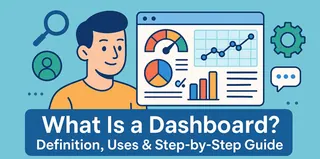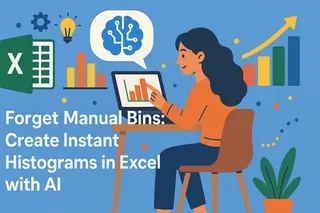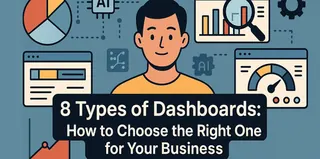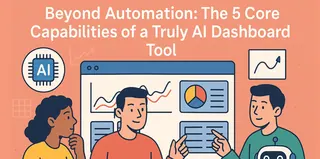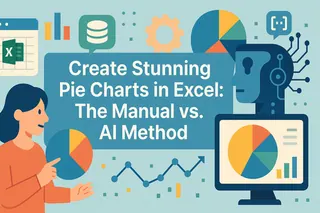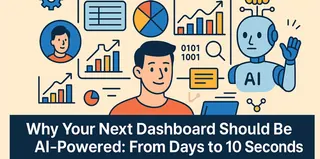主なポイント:
- データ可視化は複雑な情報を直感的なグラフやチャートに変換し、棒グラフ、折れ線グラフ、ヒートマップなどの形式を通じて、生データと人間の理解の間の架け橋となります。
- Excelのような従来のツールは手動でのデータ処理とグラフ書式設定が必要であり、技術的な複雑さと時間制約によって洞察が埋もれてしまう重大なボトルネックを生み出します。
- Excelmaticのような最新のソリューションは自然言語処理を活用して技術的障壁を排除し、複雑な手動プロセスではなくシンプルな会話を通じて即座に可視化を実現します。
データのジレンマ:よくあるシナリオ
多くのプロフェッショナルが直面する一般的なシナリオを見てみましょう。木曜日の午後4時を想像してください。上司が重要な戦略会議に向けて、前四半期の販売データから主要な洞察を引き出すよう依頼します。報告書を開くと、製品ライン、地域別パフォーマンス、顧客セグメントの詳細が記された10,000行に及ぶ巨大なスプレッドシートがあります。
並べ替え、フィルタリング、ピボットテーブルの作成を始めると、この数字の海のどこかに価値ある情報が隠れていることを感じますが、それはちょうど手の届かないところにあります。圧力が高まるのは、データが足りないからではなく、データに明確なストーリーを語らせようとするだけで、あまりにも多くの時間と手作業を費やしているからです。
データを持っていることと、その意味を簡単に理解できることの間にあるこのギャップこそ、Excelのような従来のツールがその限界を示す場所です。しかし、ExcelmaticのようなAIデータ可視化ツールの登場により、大きな変化が起きています。この時間のかかるプロセスはもはや避けられないものではありません。
データ可視化の「何故」「何を」「どのように」
データ可視化とは?
**データ可視化**とは、生データをグラフや地図などの視覚的形式に変換するプロセスです。人間の脳は数字のリストよりも視覚情報をはるかに効率的に処理するため、スプレッドシートでは検出が難しい傾向、パターン、外れ値を簡単に見つけられるようになります。
データ可視化が重要な理由
データ可視化は複雑なデータを明確な視覚的ストーリーに変え、パターンや傾向を見つけやすくします。数字を誰でも理解できる洞察に変換する翻訳者と考えてください。
これは単に見栄えの良いグラフを作ることではなく、データに隠された関連性を明らかにする強力な発見ツールです。さらに重要なのは、効果的なコミュニケーションを可能にし、チームが目標に沿って自信を持った意思決定を行うのを支援することです。
最新のライブダッシュボードを使用すると、主要指標をリアルタイムで可視化でき、組織が機敏で応答性を保つことができます。最終的に、データ可視化は生の情報と実践的な理解の間のギャップを埋めます。
一般的なデータ可視化の種類
説得力のあるデータストーリーを伝えるには、適切な可視化方法を選択することが重要です。最も一般的で有用な種類の実践的なガイドをご紹介します:
棒グラフ: 異なるカテゴリ間の値を比較するのに理想的です。地域別の売上やチーム間のパフォーマンス指標を示すのに最適です。
折れ線グラフ: 時間の経過に伴う変化を追跡するのに不可欠です。株価、ウェブサイトトラフィックの成長、季節変動の監視に優れています。
散布図: 2つの変数間の関係を明らかにするのに優れています。広告費と収益などの要因間の相関関係を特定するのに役立ちます。
円グラフ: 単純な部分と全体の関係を示すのに最適です。市場シェアの分布や予算配分に適しています。
ヒートマップ: 色の強度を使用して2次元にわたるデータ値を表現します。ユーザー行動パターンやパフォーマンス指標を示すのに有効です。
地理マップ: 位置ベースのデータを空間的理解に変換します。販売分布や人口密度パターンに理想的です。
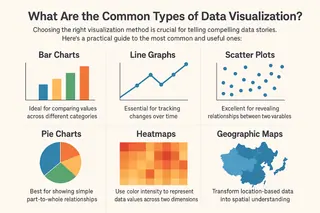
従来のアプローチ:Excelでのデータ可視化
何十年もの間、Microsoft Excelはビジネスデータ分析の基本ツールとして機能してきました。この環境内で可視化を作成するプロセスは、大部分が手動で順次行われ、相当なユーザーの専門知識を必要とします。通常、データ準備の必須でありながらしばしば退屈な段階から始まります—**重複の削除、形式の標準化、データの構造化されたテーブルへの整理などのタスクを含みます。
データが適切に整理されると、ユーザーは関連するセルを選択し、Excelのさまざまなグラフ種類から選ぶという手動の作業に直面します。これは多くの場合、データセットを最もよく表現する可視化スタイルを決定するための推測を必要とします。
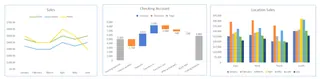
しかし、最初のグラフを作成することは単なる始まりに過ぎません。その後には、広範な手動書式設定プロセスが続きます:明確さを高めるための配色の調整、読みやすさを向上させるための軸ラベルの改良、データ解釈を強化するための凡例のカスタマイズです。
より高度なダッシュボードの構築を目指すユーザーにとって、複雑さは大幅に増加します。これには通常、複数の数式、ピボットテーブル、複雑なセル関係の組み合わせが含まれます。この手作業中心のアプローチは最終出力に対する詳細な制御を提供しますが、同時に重大なワークフローのボトネックも生み出します。
ユーザーはしばしば、2つの要求の多いタスクの間で板挟みになります:実際のデータの分析、そして効果的な視覚的表現を作成する技術的課題の克服。 この分散した注意力は、多くの場合「分析麻痺」を引き起こし、ユーザーは操作の複雑さに圧倒されます。さらに懸念されるのは、これらの実践的な制約によって貴重な洞察が未発見のまま残される可能性があることです。
Excelmaticの実例:AIによるデータ可視化の変革
ここでAIデータ可視化は革命的な転換点を示します。それはユーザーとデータの間に知的な層を導入し、技術的な重労働を自動化し、ユーザーを単独の音楽家ではなく指揮者の役割に引き上げます。
ExcelmaticのようなAI駆動ツールを使用した具体的な例を見てみましょう。異なる地域と製品ラインの月次販売データを含むスプレッドシートがあると想像してください。従来のプロセスでは、ピボットテーブルを作成し、その後グラフを構築する必要があります。AIデータ可視化では、単にプロンプトを入力するだけです:「適切と思われるグラフで、「顧客地域」に基づく「売上収益」の月次トレンド比較を表示してください」
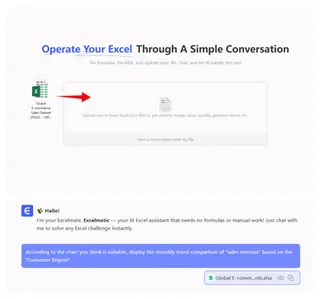
ExcelmaticのAIは即座にリクエストを処理し、「月」、「顧客地域」、「売上収益」などの主要データ列を自動的に識別します。数秒以内に、適切なラベル付けと書式設定を備えた地域別トレンドを示す包括的な複合折れ線グラフを生成します。しかし真の力は、その次に起こることです。
初期の可視化に基づいて、ExcelmaticのAIはデータ内の主要なパターンを自動的に検出し、強調表示できます。例えば、「華南は一貫して最高の売上収益を示し、西部地域は一貫して低いままである」または「華北は3月と5月に大幅な売上急増を経験した」ことを特定するかもしれません。システムはその後、積極的により深い分析を提案し、「華南の強力なパフォーマンスの背後にある要因を調査する」または「各地域の月次売上の変化率を分析する」かどうかを尋ねます。
Excelmaticは単にグラフを作成するだけでなく、あなたの分析パートナーとなり、数字の背後にあるストーリーを発見し、自信を持ってデータ駆動型の意思決定を行うのを支援します。
よくある質問(FAQ)
Q1: 自分のデータにどのグラフ種類を使用すべきかわかりません。Excelmaticはどのように役立ちますか?
A: これはまさにExcelmaticが輝くところです。データ可視化の専門家である必要はありません。「時間経過に伴う販売トレンドを表示」または「地域別パフォーマンスを比較」のように、単純にあなたが見たいものを平易な言葉で説明してください。AIはデータ構造を分析し、傾向には折れ線グラフ、比較には棒グラフ、またはデータパターンを最もよく表す他の可視化形式など、最も適切なグラフ種類を自動的に選択します。
Q2: AIが生成したグラフが希望通りでない場合はどうなりますか?
A: 全く問題ありません。ここで会話型インターフェースが本当に役立ちます。「代わりに棒グラフにしてください」または「過去6ヶ月のみに焦点を当ててください」のように追加の指示を提供するだけです。AIはあなたのフィードバックに基づいて即座に可視化を再生成します。あなたの提案を即座に取り入れるデータアナリストと会話していると考えてください。
Q3: Excelmaticによって生成される洞察の正確性はどの程度ですか?
A: Excelmaticの分析はあなたのソースデータに直接基づいており、数学的正确性を保証します。AIはパターンや傾向を特定しながら厳格な分析原則に従います。ただし、特に初めて複雑なデータセットを扱う場合、AIがデータ列とビジネス文脈を正しく解釈していることを常に確認することをお勧めします。
Q4: 基本的なグラフ以外に、Excelmaticはどのような種類のデータ分析を実行できますか?
A: 標準的な可視化を超えて、Excelmaticは比較分析、傾向識別、パーセンテージ計算、パターン認識を実行できます。「月次の成長率を表示」または「どの製品が平均以上にパフォーマンスしているか」のような質問をして、より深い洞察を明らかにできます。
データ体験を変える準備はできていますか?
複雑な数式と果てしないメニューオプションに苦労する時代は終わりました。
今すぐExcelmaticを試す —— データから答えを得るために必要なのは質問するだけです。
学習曲線なし • 技術的専門知識不要 • ただ即座の洞察
あなたのデータには語るべきストーリーがあります —— Excelmaticがそれを聞くお手伝いをします。